아이패드: SIM 카드 삽입 및 제거 방법
이 튜토리얼을 통해 Apple 아이패드에서 SIM 카드를 액세스하는 방법을 배워보세요.
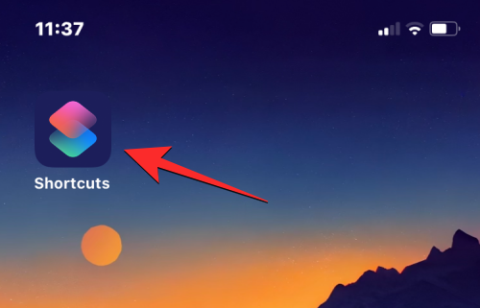
앱의 바로가기 앱에는 생산성을 높이고 일상적인 작업을 쉽게 할 수 있도록 설계된 다양한 바로가기와 자동화 기능이 포함되어 있습니다. 이 앱을 사용하면 iPhone에 설치된 다른 앱의 작업을 처리하고 하나의 앱에서 여러 작업과 바로가기를 만들 수 있습니다.
지금까지 바로가기 앱 내에서 앱 기반 바로가기를 만들면 사용자 또는 해당 작업을 위해 설계된 앱에 맞춤 앱 아이콘이 표시되었습니다. 때로는 앱이 바로가기 홈 페이지 내에 맞춤 아이콘을 표시하여 사용자가 바로가기가 연결된 앱을 찾기 어렵게 만들기 때문에 혼동을 줄 수 있습니다. iOS의 최신 업데이트를 통해 Apple은 이제 사용자가 사용하거나 편집하려는 바로가기를 더 쉽게 찾을 수 있도록 바로가기 아이콘을 기본 앱 아이콘으로 변경할 수 있도록 허용합니다.
iOS에서 바로가기 아이콘을 원래 앱 버전으로 변경하는 방법
바로가기의 현재 아이콘을 원래 앱 버전으로 변경하려면 먼저 iPhone이 iOS 16.4 베타 2 (2023년 3월 7일 현재, 곧 iOS 안정 버전에 포함되어야 함) 에서 실행되고 있는지 확인해야 합니다 . 안정적인 iOS 업데이트 채널을 사용 중이라면 이 업데이트가 제공될 때까지 몇 주 더 기다리는 것이 좋습니다.
참고 : iOS 베타 버전은 일상적인 작업에 안정적이지 않을 수 있습니다. 따라서 베타 iOS 버전을 설치하는 데 따른 위험은 사용자 본인의 책임입니다.
iPhone이 iOS 16.4(베타 2)를 실행 중인 경우 먼저 iPhone에서 바로가기 앱을 열어 바로가기 아이콘을 원래 앱 버전으로 변경할 수 있습니다 .
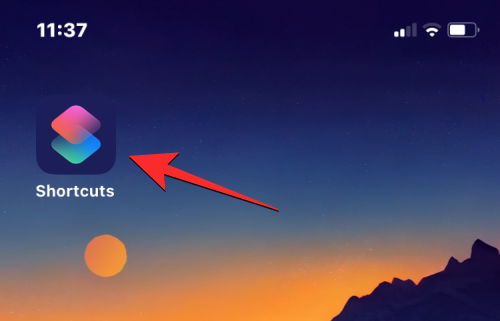
바로가기 내에서 아이콘을 변경하려는 바로가기를 찾아 원하는 바로가기 상자의 오른쪽 상단에 있는 점 3개 아이콘을 탭하세요 .
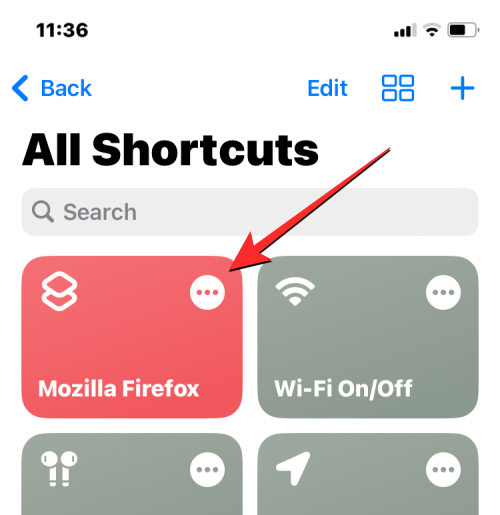
선택한 바로가기의 작업 화면이 열립니다. 여기에서 상단의 바로가기 아이콘을 탭하세요 .
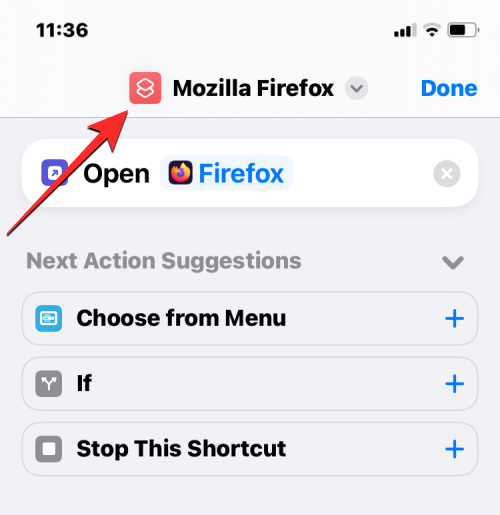
나타나는 아이콘 메뉴에서 이전에 선택한 바로가기 아이콘 외에 옵션으로 사용할 수 있는 원래 앱의 아이콘을 볼 수 있습니다.
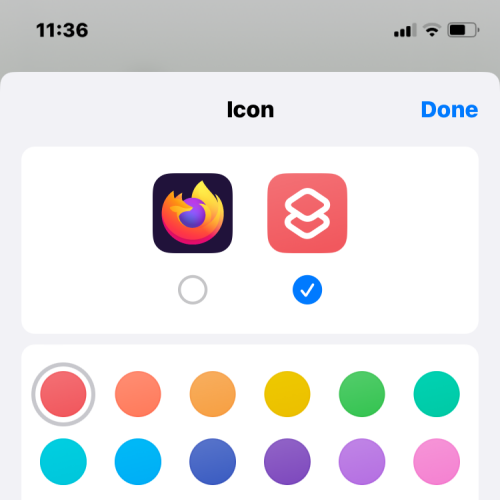
원본 앱의 아이콘을 바로가기의 기본값으로 설정하려면 이 앱 아이콘을 선택한 다음 오른쪽 상단에 있는 완료를 탭하세요 .
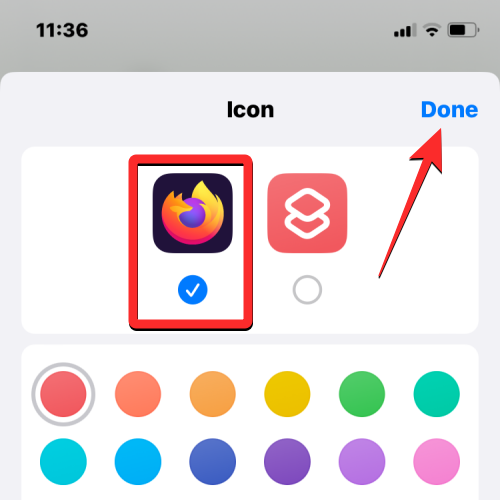
이제 바로가기의 작업 화면으로 돌아갑니다. 작업을 확인하려면 오른쪽 상단에 있는 완료를 탭하세요 .
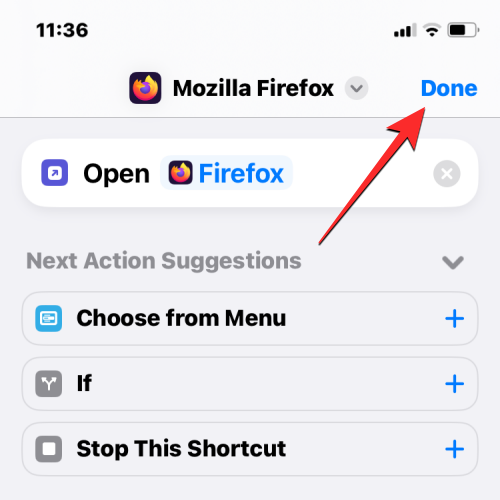
이제 바로가기 앱에서 선택한 바로가기 안에 원래 앱의 아이콘이 나타나는 것을 볼 수 있습니다.
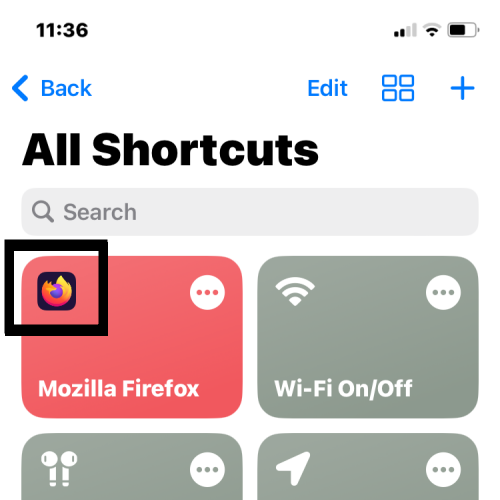
이 앱 아이콘은 바로가기 앱 내에 표시되지만 해당 바로가기가 iOS 홈 화면에 배치되어 있으면 이 아이콘을 볼 수 없습니다. 이를 위해서는 이 가이드 에 따라 적용할 맞춤 아이콘을 수동으로 선택해야 합니다 .
iOS에서 바로가기 아이콘을 원래 앱 버전으로 변경하는 방법에 대해 알아야 할 전부입니다.
이 튜토리얼을 통해 Apple 아이패드에서 SIM 카드를 액세스하는 방법을 배워보세요.
이 포스트에서는 애플 아이폰에서 지도 내비게이션 및 GPS 기능이 제대로 작동하지 않는 문제를 해결하는 방법을 다룹니다.
App Store 및 iTunes에서 계정이 비활성화되었을 때 어떻게 해야 할까요? 이 글에서는 5가지 효과적인 해결 방법과 예방 팁을 제공합니다.
iPhone 또는 iPad에서 카메라 앱이 사라졌나요? 누락된 카메라 아이콘을 복구하는 5가지 실용적인 해결 방법을 확인하세요. 스크린 타임 설정, 홈 화면 검색, 폴더 확인 등 다양한 방법을 소개합니다.
비밀번호를 잊어버렸을 때 Notes를 잠금 해제하고 싶으십니까? Mac과 iPhone에서 빠르고 효과적으로 이 작업을 수행하는 방법은 다음과 같습니다.
Mac에서 "iTunes가 서버의 ID를 확인할 수 없습니다" 오류가 발생합니까? 이 글은 문제 해결을 위한 유용한 팁을 제공하여 귀하의 iTunes 사용을 도와줄 것입니다.
iPhone에서 사진처럼 완벽한 인물 사진을 만들기 위해 배경을 흐리게 하는 방법이 궁금하신가요? 다양한 팁과 기법으로 훌륭한 인물 사진을 쉽게 촬영할 수 있습니다.
iOS 날씨 앱은 iOS 16 출시와 함께 대대적인 개편을 거쳤습니다. 배터리 소모 문제의 해결책을 제공합니다.
Apple iPhone 또는 iPad에서 Twitter 계정을 추가 및 삭제하는 방법을 보여주는 자습서입니다.
이 튜토리얼에서는 Apple iPad를 프로젝터에 연결하기 위한 다양한 최상의 옵션을 보여줍니다.







